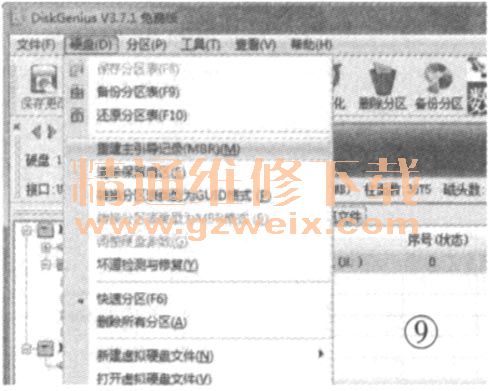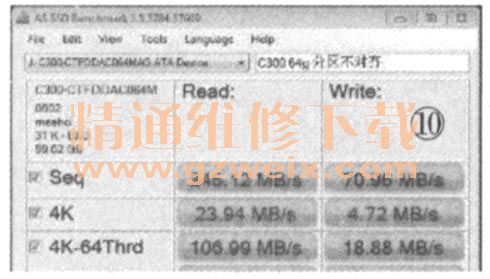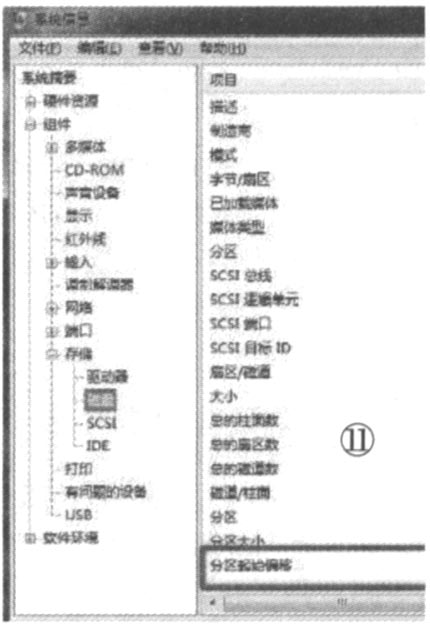方法三:在Windows XP中对齐
如果你是Windows XP的死忠,不愿意“喜新厌旧”的话,那么就只有借助第三方磁盘工具来进行4K对齐了,例如最新版的DiskGenius 3.7.1。
打开Disk Genius的主界面,在左侧选中要操作的SSD,在右边窗口点击它的所有分区,选择“删除当前分区”。在删除后的空闲空间上右击来“建立新分区”,如图7所示。

选择“主磁盘分区”,文件系统类型为“NTFS”,新分区大小可以自己定义,然后点击“详细参数”。可以看到起始柱面,磁头为1,扇区为1。把起始磁头设为犯,如图8所示,起始扇区设为33,这时下面的起始扇区号会自动变为2048。如果是四通道的SSD,可以进一步调整起始磁头和起始扇区,让起始扇区号显示为2048,完成后点击“保存更改”。

再在左边将“对齐到下列扇区数的整数倍”勾选,并且将“扇区数”改为“2048”,点击“确定”。这样主分区就分好了,在主界面点击前面创建的主分区,然后在“硬盘”菜单中点“重建主引导纪录(MBR)”,如图9所示,并确认执行。将剩下的空间选择为“扩展磁盘分区”、“NTFS”其他设置都默认,直接点击“确定”即可。
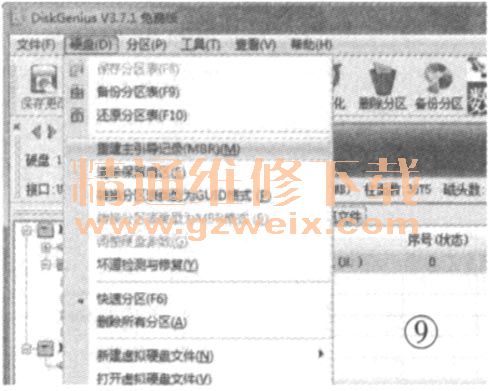
2.验证与测试
在4K对齐后,可以验证一下是否成功以及有多大的性能提升,可以用AS SSD Benchmark测试一下。如果在最终测试结果中出现红色的“BAD”字样就说明没有对齐,这就是LBA63扇区分区造成的。如果是绿色的“OK”,就表示4K已经对齐了,如图10所示。
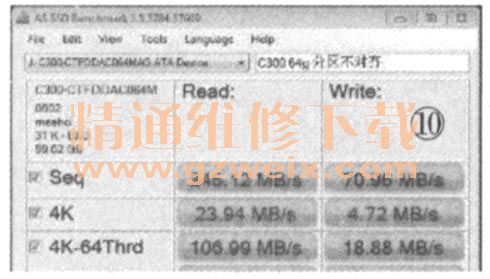
同时,从性能测试成绩来看,4K对齐后的416得分大大高于对齐前的277,性能提升明显,尤其是在随机读写方面的差距相当大,而对持续读写的影响较小。
也可以用Windows7来检测,在运行中输入“msinfo32”,依次点击“组件”→“存储”→“磁盘”,查看SSD的第一个“分区起始偏移”,是不是4096的整数倍即可,如图11所示。
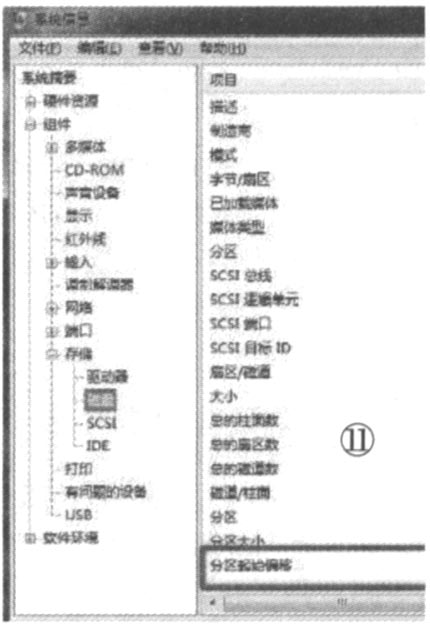
使用SSD其实是十分讲究的,极力推荐使用Windows7系统,它是 SSD的最佳搭档,并建议在安装系统前开启硬盘的AHCI模式。有些用户会使用电脑城装机Ghost版往SSD中安装Windows7,这样也不能实现4K对齐,性能大打折扣。另外,4K不对齐造成的影响也是要看SSD的固件算法,理论上来说,对连续读写影响小,随机读写影响大。
上一页 [1] [2] [3] [4] 下一页